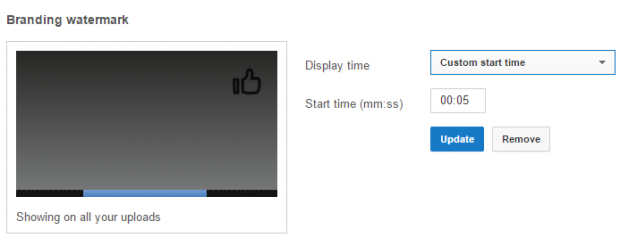Trước đây, tính năng này là một phần của chương trình “InVideo Programming” và chỉ có sẵn cho một nhóm người dùng nhất định. Tuy nhiên, hiện nay tất cả người sử dụng đều có thể áp dụng cho video của chính mình.
Cách chèn logo cho Video Youtube siêu dễ
Bước 1: Bạn hãy đăng nhập vào tài khoản YouTube, sau đó nhấp vào ảnh tiểu sử của bạn ở phía trên bên phải của trang rồi chọn biểu tượng bánh răng để đi đến trang Settings.
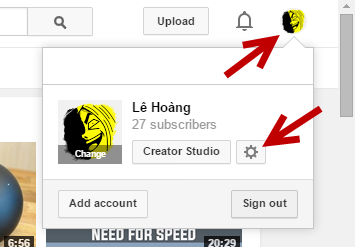
Bước 2: Trong phần Account Settings, bạn hãy chọn Overview. Ở bên phải, bạn nhấp tiếp vào View additional features.
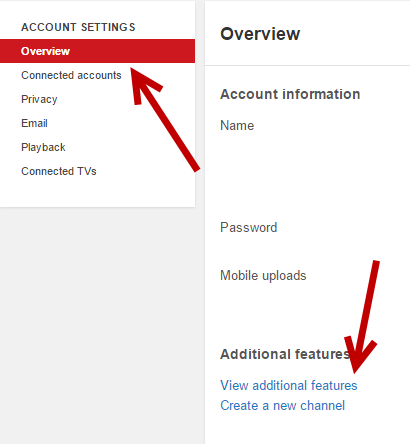
Bước 3: Trong màn hình tiếp theo, bạn hãy chọn Branding rồi nhấp vào nút Add a watermark.
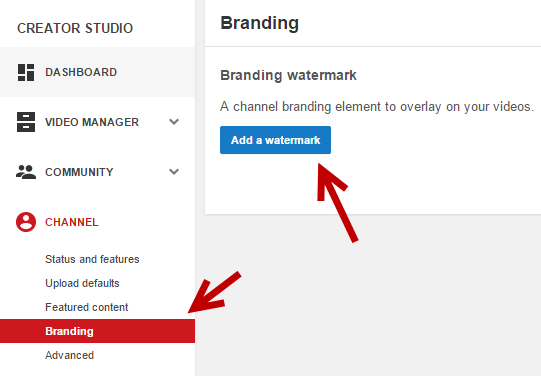
Bước 4: Vì đây là lần đầu tiên thêm một logo cho video, do đó bạn hãy nhấp vào chọn File để chọn một biểu tượng và sau đó nhấn Save. Các định dạng tập tin được hỗ trợ là PNG hoặc GIF. Kích thước file tối đa là 1 MB.
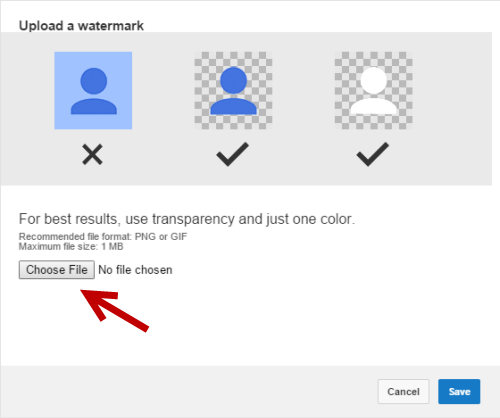
Bước 5: Khi tập tin được tải lên, bạn sẽ thấy một bản xem trước nhỏ của nó ở trên cùng của cửa sổ. Nhấn Save nếu bạn hài lòng với các biểu tượng mà mình đã chọn.
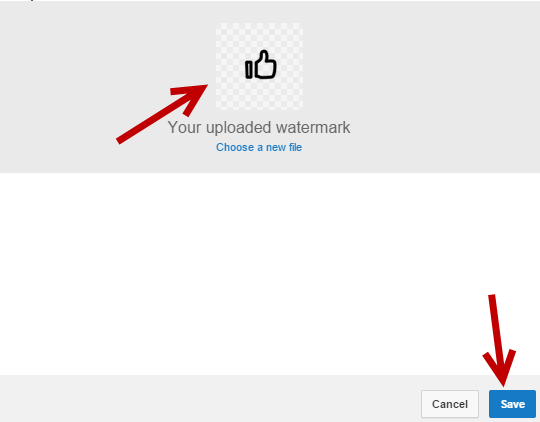
Bước 6: Cuối cùng, bạn hãy thiết lập thời gian để hiển thị logo trên video. Lúc này, bạn sẽ thấy tùy chọn để hiển thị nó ở cuối mỗi video, trong toàn bộ video hoặc từ một điểm tùy chỉnh nào đó.
Bước 7: Bạn nhấn Update và biểu tượng đã chọn sẽ xuất hiện trên tất cả video Youtube ngay lập tức.
Cách chèn logo cho Video Youtube siêu dễ
Bước 1: Bạn hãy đăng nhập vào tài khoản YouTube, sau đó nhấp vào ảnh tiểu sử của bạn ở phía trên bên phải của trang rồi chọn biểu tượng bánh răng để đi đến trang Settings.
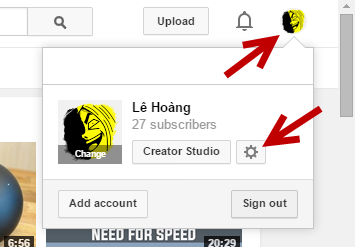
Bước 2: Trong phần Account Settings, bạn hãy chọn Overview. Ở bên phải, bạn nhấp tiếp vào View additional features.
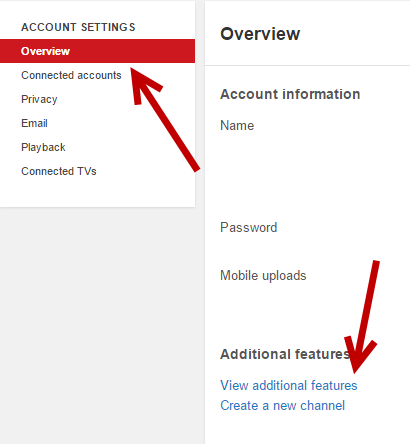
Bước 3: Trong màn hình tiếp theo, bạn hãy chọn Branding rồi nhấp vào nút Add a watermark.
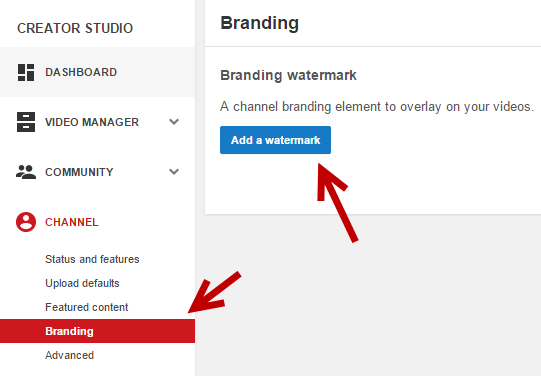
Bước 4: Vì đây là lần đầu tiên thêm một logo cho video, do đó bạn hãy nhấp vào chọn File để chọn một biểu tượng và sau đó nhấn Save. Các định dạng tập tin được hỗ trợ là PNG hoặc GIF. Kích thước file tối đa là 1 MB.
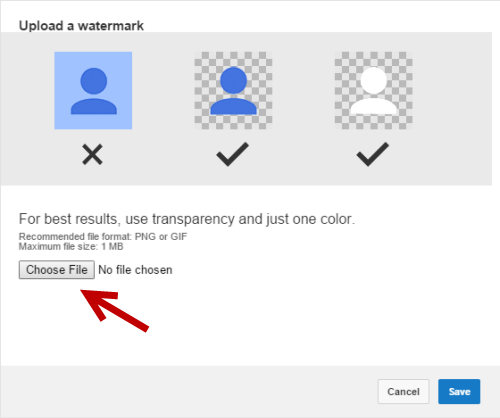
Bước 5: Khi tập tin được tải lên, bạn sẽ thấy một bản xem trước nhỏ của nó ở trên cùng của cửa sổ. Nhấn Save nếu bạn hài lòng với các biểu tượng mà mình đã chọn.
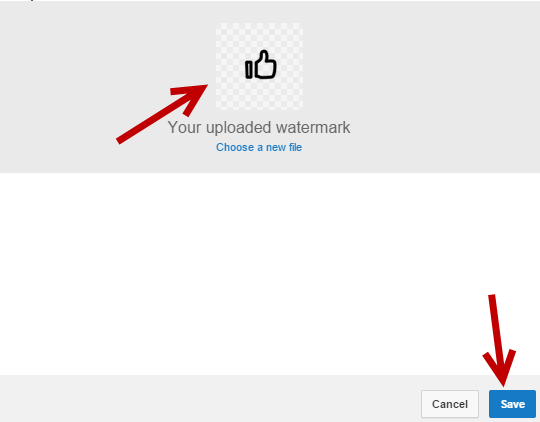
Bước 6: Cuối cùng, bạn hãy thiết lập thời gian để hiển thị logo trên video. Lúc này, bạn sẽ thấy tùy chọn để hiển thị nó ở cuối mỗi video, trong toàn bộ video hoặc từ một điểm tùy chỉnh nào đó.
Bước 7: Bạn nhấn Update và biểu tượng đã chọn sẽ xuất hiện trên tất cả video Youtube ngay lập tức.